自动关机命令win10(win自动关机取消命令)
Win10定时关机方法一:使用任务计划程序
按下Win+R键,打开运行窗口,输入“taskschd.msc”并回车,打开任务计划程序。
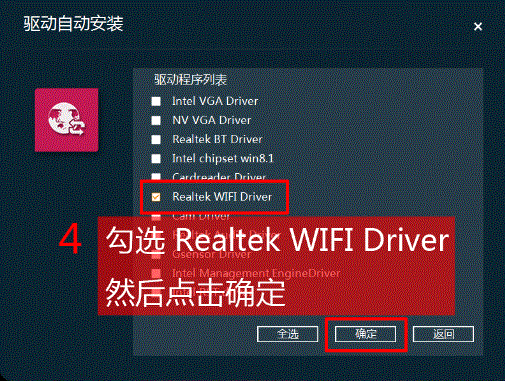
在任务计划程序界面的右侧,点击“创建任务”,打开新建任务窗口。
在新建任务窗口的“常规”选项卡中,输入任务名称并选择“使用最高权限运行此任务”。
在“触发器”选项卡中,点击“新建”,设置触发任务的时间和日期。

在“操作”选项卡中,选择“启动程序”,并在程序或脚本一栏中输入“shutdown.exe”,在“参数”一栏中输入“-s -t 0”。其中,“-s”参数表示关机,“-t 0”参数表示0秒后关机。
点击“确定”按钮保存设置,即可完成定时关机的设置。
Win10定时关机方法二:使用命令

打开Win10电脑CMD命令(打开开始运行,输入cmd,按回车键即可打开cmd命令操作框),然后运行定时关机命令即可。
使用“shutdown -i”命令,启动Win10快捷关机面板,里面可以非常方便的添加定时关机任务。
Win10定时关机方法三:借助第三方工具
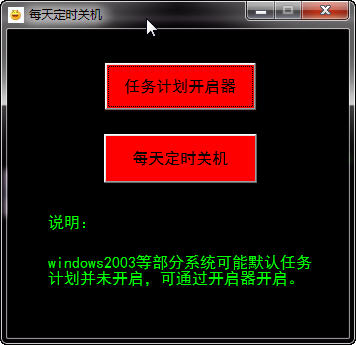
使用迅雷下载工具或者360杀毒工具时,勾选上底部的下载完自动关机或者扫描处理完自动关机即可。
使用电脑定时关机小工具(如定时关机软件),可以在电脑中直接下载安装使用。
Win10定时关机小技巧:
倒计时关机设置:按Win+R快捷键打开运行窗口,输入“Shutdown -s -t 600”确定。600代表600秒,即10分钟后自动关闭。可根据需要更改秒数。
计划关机:如果要实现计划的关机,则可以使用命令“在22:00 shutdown -s”,其中22:00是关机时间,即晚上10点自动关机,可以根据需要设置自动关机的时间。
取消自动关机:如果要取消自动关机命令,只需在运行窗口中输入“shutdown -a”,然后按Enter即可取消自动关机。







文章评论(0)